Comprar un buen ordenador o montarlo tú mismo está muy bien, pero todo ese potencial no sirve de nada si un buen monitor gaming que lo acompañe.
En este artículo, vamos a mostrarte nuestras mejores opciones de los mejores monitores gaming.
Puedes ir directo a la lista si así lo deseas, pero primero vamos a decirte todo lo que necesitas saber para que puedas tomar una decisión de compra estando informado.
Incluso si no te compras un monitor hoy, leer este artículo te dará el conocimiento necesario para que puedas comprar el mejor monitor para tus necesidades en el futuro.
¡Vayamos a ello!
Visión General de los Mejores Monitores Gaming
Para aquellos que solo estén buscando recomendaciones rápidas de los mejores Monitores Gaming, aquí tienes una visión general de nuestras mejores opciones:
Lo que necesitas de un monitor Gaming
Entendiendo los tipos de paneles
Antes que nada, hablemos de los tipos de paneles. El panel de tu monitor determinará muchas cosas, pero es una de las especificaciones de monitor menos conocidas.
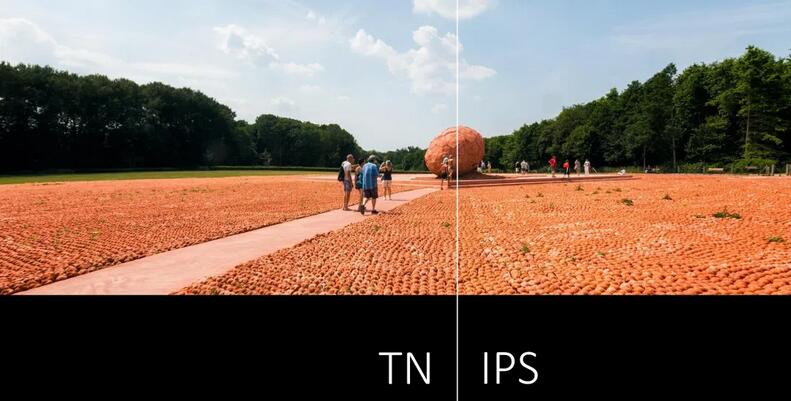
Si eres una de las muchas personas que realmente no saben la diferencia entre monitores TN, VA e IPS, ¡lee esta sección!
Para más información en cosas como la reproducción/gama de colores, ángulos de visión, tasas de actualización, y otras especificaciones mencionadas a continuación, revisa las otras secciones.
Tipos de panel de monitor – TN vs VA vs IPS – Visión General
| TN | VA | IPS | |
| Tasa de actualización | El más rápido | Medio | Generalmente más lento |
| Latencia | Más bajo | Mayor | Medio |
| Ángulo de visión | Peor | Mejor | El mejor |
| Calidad de color | Peor | Mejor | El mejor |
| Propósito | Gaming | Multipropósito | Profesional |
| Precio | Más económico | Medio | Más costoso |
Resolución, Tamaño de Pantalla, PPI (Pixels Per Inch, Pixeles por pulgada) y cómo se interrelacionan.
La resolución de un monitor es la Cantidad de pixeles. Por ejemplo, un monitor de 1080p simplemente es una formación de pixeles con 1920 pixeles de ancho y 1080 de alto.
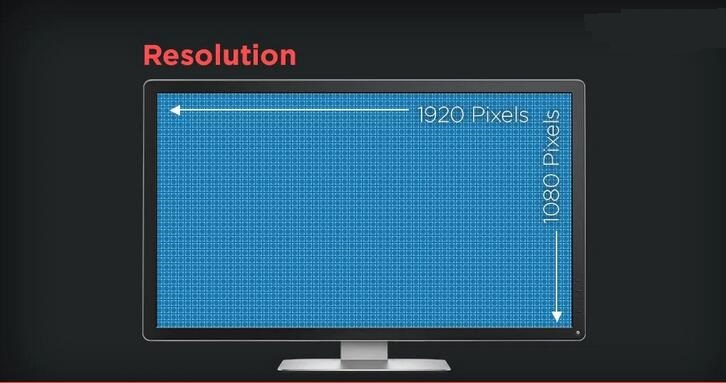
Los pixeles corresponden al detalle y la nitidez, con mayores resoluciones permitiendo mayores niveles de detalle.
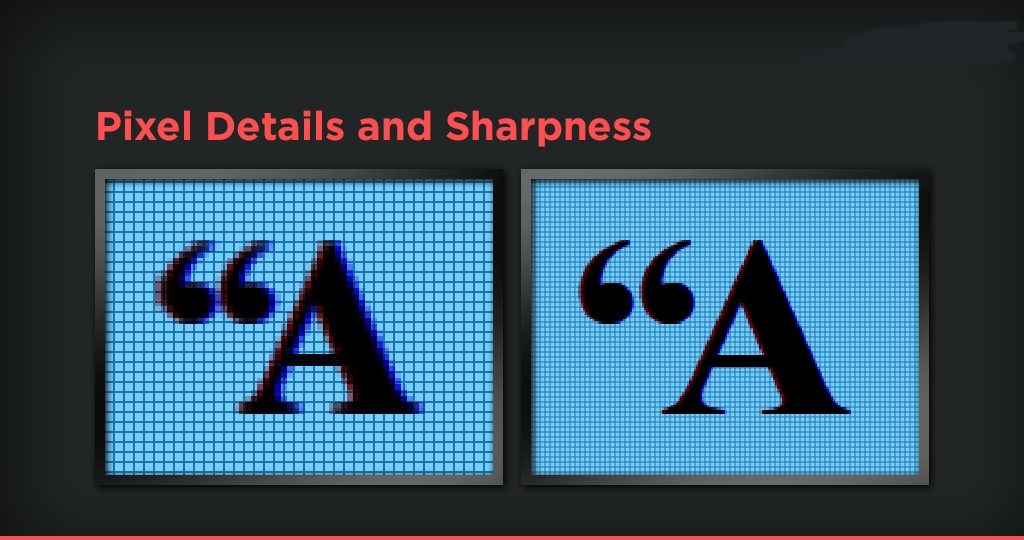
Sin embargo, la resolución por sí sola no cuenta toda la historia. También se debe tomar en cuenta el tamaño de la pantalla, y la medida resultante de PPI, o Pixeles por pulgada.
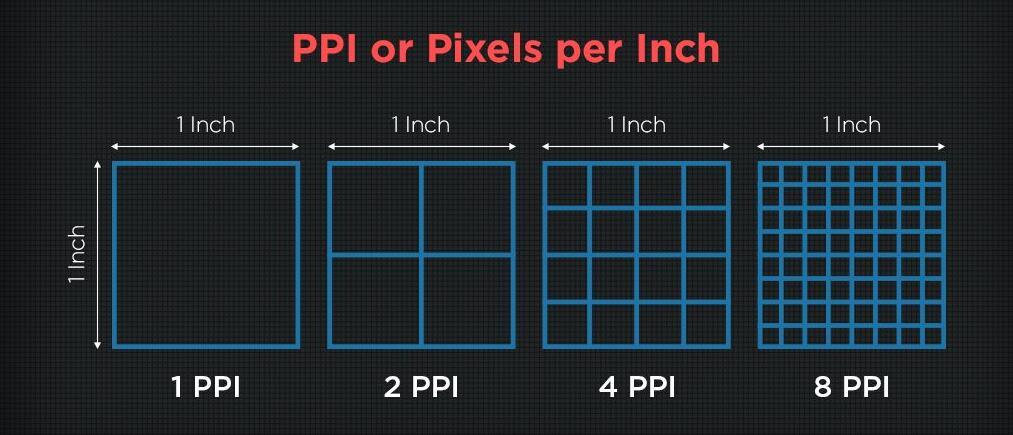
La fidelidad percibida de una pantalla no está basada en la resolución por sí sola. La distancia de visualización y los PPI en realidad son mucho más importantes.
Asumiendo una distancia de visualización promedio, los PPI ideales para un monitor de PC debería estar en los 90 PPI o más.
Aquí te mostramos algunas resoluciones comunes y tamaños de pantalla para que lleguen a los 90 PPI:
- Resolución 1080p a 24 pulgadas, con tamaños superiores resultando en una pérdida de fidelidad
- Resolución 1440p a 27 pulgadas, la cual llega a 108 PPI! En realidad puedes llegar hasta las 32 pulgadas y aun así tener 90 PPI, lo que significa que no habrá una pérdida notable de fidelidad en comparación con un monitor 1080p de 24 pulgadas.
- Resolución 4K a 32 pulgadas, la cual llega a 137 PPI! Esto sigue dejando un amplio margen para aumentar el tamaño de la pantalla, pero los monitores en realidad no suelen ser mucho más grandes que esto. Tendrías que usar un televisor de 48 pulgadas (lo cual no sería cómodo) para bajar de los 90 PPI
Teniendo en mente estos PPI, hicimos nuestra elección de monitores. Casi todos nuestros monitores 1080p (excepto los de 240Hz) son de 20 o menos pulgadas, lo cual les permite verse nítidos.
Todos nuestros monitores 1440p y 4K son de 27 o más pulgadas, lo que asegura que la fidelidad extra no se desperdicia en una pantalla demasiado pequeña sin alguien con visión 30/20 para verla.
La importancia de jugar en resolución nativa cuando sea posible
Alguna ves has encendido tu antiguo GameCube o PS2 en tu nuevo y brillante televisor, y has sentido que se ve peor de lo que recuerdas? Sí, está en una menor resolución, pero esta no puede ser la única razón, ¿cierto? 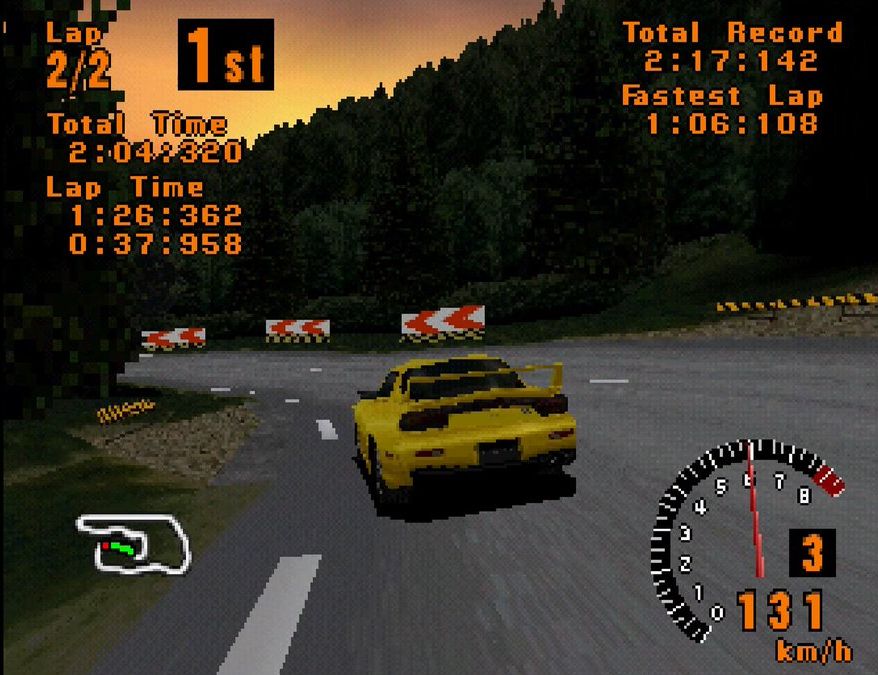
No estás loco: Los juegos antiguos en realidad sí se ven peor en pantallas modernas, al menos cuando no coinciden con la resolución total de la pantalla. Y esto se debe a algo llamado Pixel Scaling (Escalado de Pixeles).
Las pantallas antiguas que usaban tecnología CRT no debían preocuparse mucho por el Escalado de pixeles. Podían mostrar imágenes a cualquier resolución dentro de su rango sin ningún artefacto o efecto borroso notable, siempre y cuando la imagen original fuese de buena calidad.
Explicar la física exacta de todo esto es un poco complicado, pero básicamente se reduce a cómo los CRT mostraban imágenes, casi como un proyector, comparado a cómo los LCD lo hacen.
Desafortunadamente, el cambio a LCD ha empeorado las cosas. Esto se debe a que cada pixel en tu pantalla es ahora un objeto físico, y si estás usando pantalla completa, todos y cada uno de esos pixeles deben estar haciendo algo.
Para poder mostrar de forma precisa una resolución menor en tu pantalla de resolución nativa mayor, esa resolución menor debe ser un cuarto de la resolución nativa de tu pantalla.
Piénsalo: los pixeles son cuadrados, cierto? Para agrandar un cuadrado, debes cuadruplicarlo en tamaño agregando otros tres cuadrados del mismo tamaño.
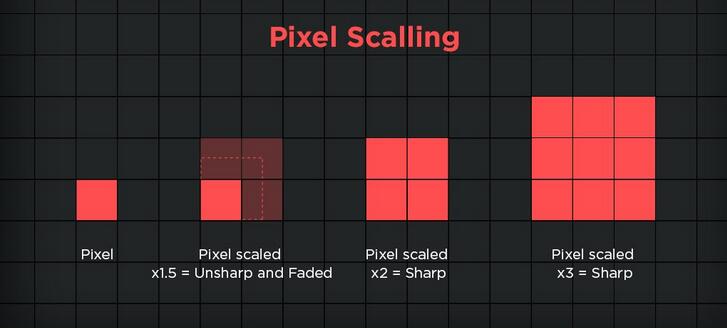
El problema con jugar juegos en una resolución menor a la nativa en una pantalla LCD es que esos cuadros extra igual necesitan ser rellenados, independientemente de si hay o no información para ello.
Esto significa que reproducir una imagen 1080p en una pantalla 1080p de 27 pulgadas se verá bien, quizás un poco falto de nitidez, pero reproducir una imagen 1080p en una pantalla 1440p de 27 pulgadas se verá increíblemente borroso, por que tu pantalla o GPU deben “adivinar” los espacios en blanco dejados en la señal de video.
Para mantener la mejor calidad de imagen, querrás siempre igualar o incluso exceder la resolución nativa de tu monitor.
Los CRTs no tienen este problema, pero desafortunadamente, los CRTs ya no se fabrican, de lo contrario recomendaríamos uno.
Si estás interesado en aprender más acerca del escalado de pixeles, CRTs, y cómo estos cambios en el tiempo han impactado el panorama gaming, mira el siguiente video de Digital Foundry:
Pero por ahora, todo lo que necesitas saber es que mantener la resolución nativa es lo mejor que puedes hacer por tu calidad gráfica en juegos.
Cómo la tasa de actualización impacta tu jugabilidad, y cómo se relaciona con los FPS.
La tasa de actualización y los FPS están muy relacionados, pero no son exactamente lo mismo. Sin embargo Ambas son medidas de qué tan rápido una imagen se actualiza en un segundo.
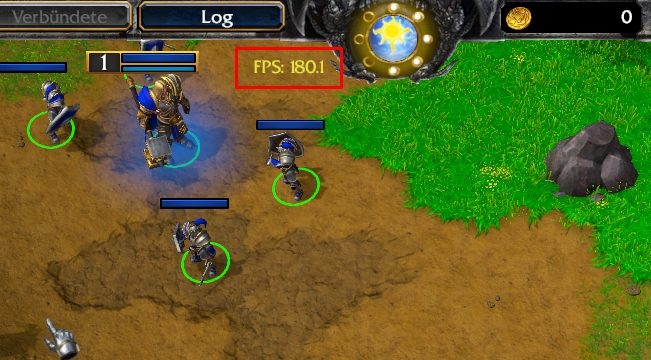
Fuente de la imagen: Warcraft 3 Reforged mostrando el indicador de FPS
La tasa de actualización se mide en Hertz, mientras que los FPS es esa medida como salida de tu software.
Piénsalo de esta manera: hardware = Hertz y Software = FPS, en otras palabras.
Tu máxima tasa de actualización determinará los FPS máximos que tu monitor puede mostrar.
No importa si tienes 1000 FPS en un monitor de 60 Hz: Igualmente verás solo 60 cuadros por segundo (y probablemente con un screen tearing bastante severo).
Para poder ver un beneficio de obtener más FPS, necesitas una mayor tasa de actualización.
Las tasas de actualización altas se corresponden con una mejor percepción de fluidez, y de acuerdo a muchos estudios realizados por terceros, mejor rendimiento gaming.
Lo cual tiene bastante sentido: Si solo obtienes actualizaciones 60 veces por segundo y el otro jugador obtiene actualizaciones 120 veces por segundo, él ve las cosas antes que tú, así sea por solo unos pocos microsegundos.
El tiempo de reacción efectivo de su monitor se ha duplicado y si él puede llevar el ritmo, su tiempo de reacción también se ha duplicado.
En una velocidad dada del movimiento del cursor del mouse.
120Hz tiene la mitad de distancia temporal entre pasos que 60Hz.
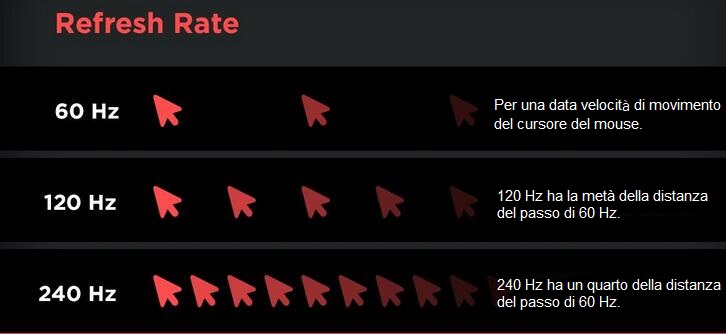
Esto es un detalle bastante importante en los juegos, obviamente, pero ¿realmente cuánta tasa de actualización necesitas?
- 60Hz: El estándar para la mayoría de juegos y pantallas. Se ve suficientemente fluido para ser jugable.
- 75Hz: Un estándar ligeramente incrementado que puede ser alcanzado con una pequeña sobremarcha en muchos monitores de 60Hz. Se ve un poco más fluido.
- 90-100Hz: Visto como el estándar para ciertos monitores económicos y un objetivo común de sobremarcha para quienes usan monitores de 75Hz. Se ve un poco mejor que 60Hz – es aquí donde la mayoría de personas empezarán a notar una diferencia.
- 120Hz: Aquí es donde las mayores diferencias se empiezan a notar. El estándar de alta tasa de actualización antes de que los 144Hz lo desfasaran.
- 144Hz: Un pequeño aumento de los 120 Hz, y el Estándar actual
- 240-300Hz: El último y más novedoso estándar. Una diferencia marginal pero bastante notable para aquellos que tengan muy buenos reflejos y coordinación de ojos y manos. Muchos profesionales de esports se rehúsan a usar cualquier otra cosa.
Cómo los tiempos de respuesta impactan tu jugabilidad y tasa de actualización.
Primero lo primero: El tiempo de respuesta no es la latencia de entrada! Suenan algo similar, y muchos gamers piensan que son lo mismo, pero no lo son.
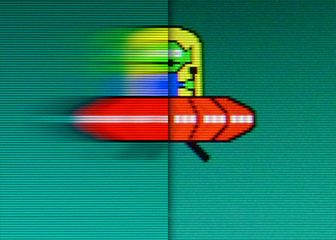
La latencia de entrada se refiere al retraso entre tu entrada y ver la acción en tu pantalla. Esto no está determinado solo por las especificaciones de tu pantalla, tanto los periféricos o el juego en sí pueden tener un impacto en esto.
Entonces, si el tiempo de respuesta no es la latencia de entrada, entonces ¿qué es?
Primero, debemos llamarlo por su nombre correcto: Tiempo de respuesta de pixel. El tiempo de respuesta de pixel mide el tiempo que le toma a un pixel para cambiar de color, generalmente de gris a gris (G2G, Grey-To-Gray), en milisegundos.
Entonces, ¿cuál es su verdadero impacto?
¡Percepción de desenfoque de movimiento! Con un tiempo alto de respuesta de pixel de 5ms o más, parecerá que tus imágenes se mezclan, o en casos extremos, que dejan una imagen “fantasma”.

Esto no es bueno en ningún escenario, pero es especialmente malo cuando juegas un Shooter en PC, en donde los movimientos rápidos son la norma.
Si tu pantalla es un desastre borroso cada vez que vas a hacer un disparo importante, probablemente no seas capaz de acertar ese disparo con mucha precisión. Los tiempos bajos de respuesta de pixel reducen el desenfoque de movimiento, y permiten tener una percepción de movimiento mucho más clara.
Entonces el tiempo de respuesta en realidad impacta la tasa de actualización, no la latencia de entrada. Tener un monitor con una tasa de actualización super alta no importará si tu tiempo de respuesta es muy bajo – ¡la imagen se verá muy borrosa como para que los cuadros extra sean relevantes!
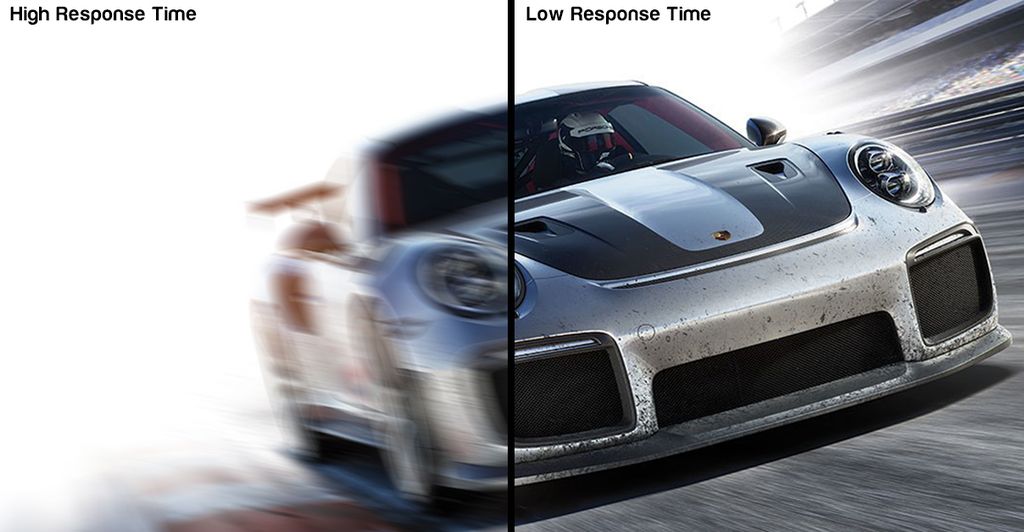
Algunos fabricantes de paneles VA hacen esto, probablemente esperando que las tasas de actualización anunciadas persuadirán a clientes sin conocimientos a pensar que solo eso se traduce en una reproducción de movimiento clara y buena.
Afortunadamente para ti, hemos sido bastante cuidadosos al seleccionar monitores que son por lo menos bastante buenos con respecto a esto, si no excelentes (o perfectos, en cualquier caso de un panel TB). Como referencia, aquí tienes una idea de cómo los tiempos de respuesta se corresponden a la tasa de actualización efectiva:
- – 1 ms – Funcionará con cualquier tasa de actualización, ya que es básicamente perfecta
- – 4-5 ms – Funcionará bien con cualquier tasa de actualización igual o inferior a 144 Hz. Más alto que esto se empezará a ver un poco borroso.
Tenemos una Guía detallada de monitores que analizan en profundidad los tiempos de respuesta, tasas de actualización, y latencia de entrada – si eres un gamer serio, asegúrate de leerla.
Acerca de los ajustes de tiempo de respuesta/sobremarcha del monitor
Muchos monitores gaming vienen con ajustes que te permiten cambiar tu tiempo de respuesta. Este ajuste normalmente será llamado Sobremarcha (Overdrive), Tiempo de respuesta, o algo similar.
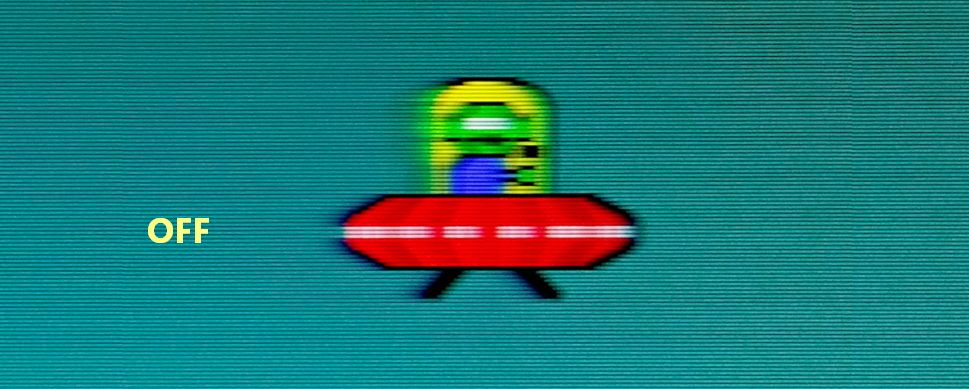
Entonces si lo único que te importa es el rendimiento bruto, deberías poner este ajuste en lo más “rápido”, ¿cierto?
No necesariamente. Mientras que estos ajustes técnicamente funcionan, con frecuencia introducen artefactos visuales, en especial un artefacto llamado overshoot, en el que los pixeles van más allá de lo que deberían cuando tratan de mantenerle el paso a los movimientos.
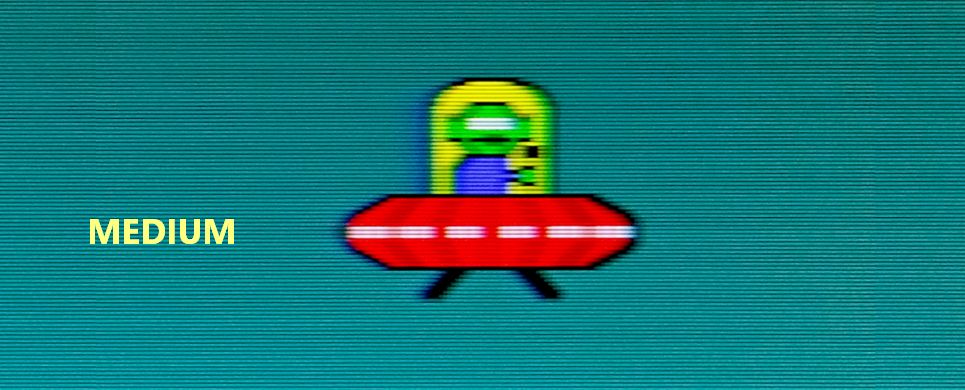
Esto no solo se ve mal, sino que puede ser bastante frustrante. Usualmente querrás quedarte con el ajuste bajo o medio de tu monitor cuando se trata de esto, pero puede variar de un caso a otro. ¡No tengas miedo de experimentar y saber más!
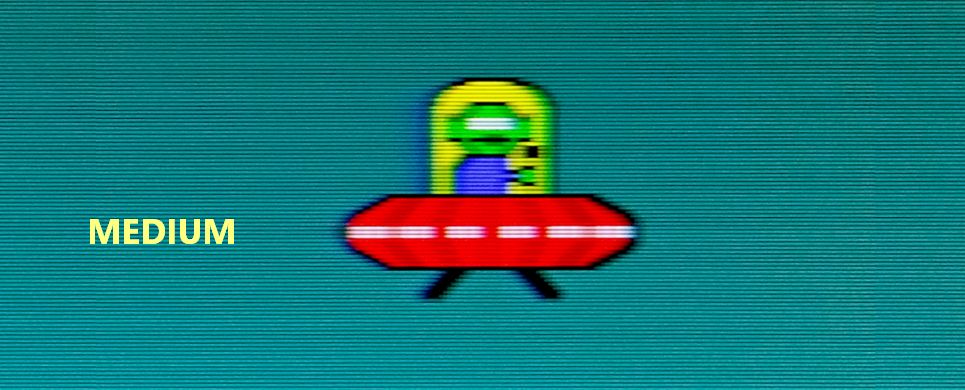
Para aprender más sobre los ajustes de sobremarcha y sus ventajas y desventajas, haz clic aquí.
Precisión de color y HDR
Si quieres un vistazo realmente detallado de precisión de color y otras cosas, haz clic aquí para revisar la sección correspondiente en nuestro artículo de monitores 4K.
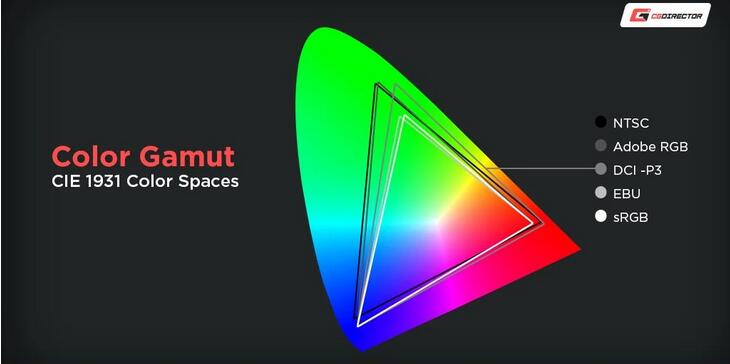
La mayoría de estas cosas no son muy relevantes para gaming, así que vamos a resumir los pun tos clave que los gamers necesitan saber:
– Gama de colores se refiere al más amplio rango de colores que tu pantalla puede mostrar. Un mayor porcentaje es mejor, y DCI-P3 es mejor que sRGB, un 90% o más de cualquiera de estos dos es bastante bueno.
– Precisión de color se refiere a que tan precisos se muestran los colores dentro de la gama de colores compatible. Para fines de gaming, generalmente no necesitas preocuparte mucho por esto al menos que se vea mal – puedes simplemente ajustarlo a tu gusto. Sin embargo, los profesionales querrán calibrarlo con detenimiento.
– HDR, debido a que les pertenece a monitores y no a fotografía, se refiere al máximo brillo y oscuridad de una imagen determinada. Mientras mayor sea la certificación HDR, más amplio se vuelve este rango. HDR beneficia más a escenas oscuras o de alto contraste. Desafortunadamente, La mayor parte del HDR de PC es malo, por que los monitores PC son mucho más pequeños que los televisores 4K para los cuales este estándar fue hecho. Para gaming en PC, por ahora, esto no es algo por lo que debas preocuparte mucho.
FreeSync, G-Sync, VRR y cómo impactan tu jugabilidad.
FreeSync y G-Sync son básicamente lo mismo, y debido a que ambos se han hecho compatibles uno con otro en GPUs Nvidia y AMD modernos, La diferencia ya no importa.
(Ligera corrección: FreeSync y G-Sync funcionan con ambas marcas de GPU, pero G-Sync sólo funciona en GPUs AMD si el monitor en cuestión fue lanzado al mercado luego de noviembre del 2019. Además, los monitores “G-Sync COMPATIBLE” son solo monitores FreeSync
Ambos son tecnologías VRR (Variable Refresh Rate, Tasa de Actualización Variable), Y esta tecnología es propiamente llamada VESA Adaptative Sync. Para explicar esto correctamente, primero tenemos que explicar V-Sync.
V-Sync, o Vertical Sync (Sincronización Vertical), es una tecnología usada para sincronizar los cuadros de un juego con las actualizaciones de tu pantalla. Cuando estas no están sincronizadas, verás líneas horizontales en las que tu pantalla parece retrasarse o verse extraña – estas son llamadas Screen Tearing (Desgarros de pantalla)

Alguna implementación de V-Sync es requerida para poder prevenir el screen tearing, pero desafortunadamente esta viene al costo de una mayor latencia de entrada, y caídas de FPS más severas cuando el rendimiento cae por debajo de objetivo del V-Sync
Al menos que.
¡Al menos que el monitor lo haga!
FreeSync y G-Sync funcionan como V-Sync, pero sincronizan la tasa de actualización del monitor con el juego, y no viceversa. Esto previene el Screen Tearing, no cuesta ningún FPS si el rendimiento baja, y ¡no causa ninguna latencia de entrada!
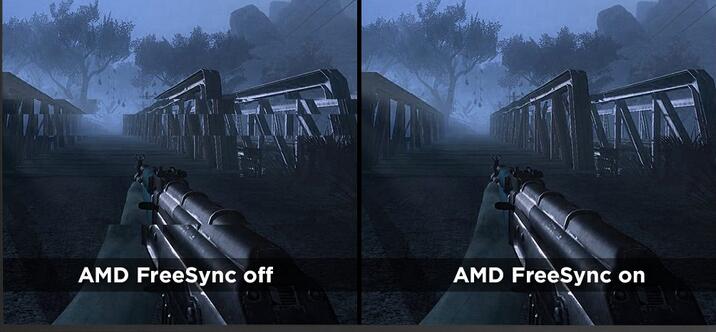
Siempre y cuando la señal se mantenga dentro del rango VRR (por lo general empieza en unos 40Hz y alcanza la tasa de actualización máxima del monitor), entonces el Screen Tearing será virtualmente inexistente y las cosas se verán increíblemente fluidas.
Afortunadamente, hemos incluido monitores con FreeSync o G-Sync (FreeSync en su mayoría) en todas nuestras selecciones en este artículo.
¿Y cuál es el asunto con los monitores Ultra Anchos?
Ultra Ancho se refiere a pantallas con una proporción de aspecto 21:9 envés de 16:9 que es el estándar de casi todas las pantallas populares.

Estas pantallas Ultra Anchas se han vuelto especialmente populares entre los gamers, por que los títulos compatibles permiten una visión incluso más ancha e inmersiva en sus juegos favoritos.
La mayoría de los juegos modernos son compatibles, pero algunos – en especial los títulos multijugador – podrían elegir desactivarlo para promover un campo de visión incluso más competitiva.
Antes de invertir en un Ultra Ancho, Asegúrate de que tus juegos favoritos son compatibles con esta característica.
Mejores Monitores Gaming : Nuestras elecciones
El Mejor Monitor Gaming de 240Hz FreeSync: Samsung Odyssey G7

El Samsung Odyssey G7 es el mejor monitor gaming que hemos probado con compatibilidad nativa con FreeSync. Es un excelente monitor gaming con una grandiosa calidad de imagen y un majo excepcional del movimiento para ofrecer una experiencia gaming increíble. Aunque hemos probado el modelo de 32 pulgadas, también está disponible en 27 pulgadas, así que puedes comprar el que prefieras. El más grande se siente más inmersivo, pero tiene la misma resolución 1440p, así que las imágenes no se ven tan nítidas debido a una mejor densidad de pixeles.
Tiene una tasa de actualización de 240Hz y tiempos de respuesta increíbles, resultando en imágenes claras en escenas de movimientos rápidos y una fluidez excelente. También tiene una característica de inserción de cuadro negro para mejorar aún más la claridad, pero no se puede usar cuando VRR está activado. Es compatible con FreeSync de forma nativa y es compatible con G-Sync para reducir el screen tearing, aunque el segundo solo funciona con una conexión DisplayPort. La latencia de entrada es increíblemente baja, y solo aumenta ligeramente con VRR activado, lo cual no debería ser notable para la mayoría de personas.
Desafortunadamente, tiene ángulos de visión reducidos, por lo que no es una buena opción para gaming cooperativo ya que las imágenes pierden precisión cuando se ven desde los lados. Es excelente para jugar en ambientes oscuros por que tiene un panel VA con una excelente proporción de contraste para mostrar negros profundos. Es también una buena opción para habitaciones bien iluminadas por que tiene un buen manejo de los reflejos y es suficientemente brillante para combatir los destellos. Considerando todo esto, este es uno de los mejores monitores gaming que hemos probado.
>> Más información y opiniones de usuarios en PCcomponentes | Amazon <<
Alternativa de gran ángulo de visión: MSI Optix MAG274QRF-QD

Si no te gustan los paneles VA y prefieres algo con ángulos de visualización más amplios, echa un vistazo al MSI Optix MAG274QRF-QD. Aunque no tendrás la misma tasa de actualización de 240Hz que con el Samsung Odyssey G7 LC32G75T, sigue ofreciendo una excelente experiencia gaming con una tasa de actualización de 165 Hz. Tiene un panel IPS con un contraste inferior al del monitor Samsung. Sin embargo, esto significa que tiene ángulos de visualización más amplios, y la imagen sigue siendo precisa cuando se ve desde los costados. También tiene una gran ergonomía en caso de que necesites colocar la pantalla en diferentes posiciones. Tiene una baja latencia de entrada y un tiempo de respuesta rápido para lograr movimientos fluidos. Por desgracia, la gama de colores está sobresaturada, lo que te molestará si la precisión del color es importante para ti.
Si quieres un monitor FreeSync para juegos, no puedes equivocarte con el Samsung gracias a su tasa de actualización de 240 Hz, pero si estás dispuesto a comprometer la tasa de actualización por algo con mejores ángulos de visión, opta por el MSI.
>> Más información y opiniones de usuarios en PCcomponentes | Amazon <<
Alternativa de gran ángulo de visión: Gigabyte M27Q
 Gigabyte M27Q es otro monitor con amplios ángulos de visión, tiene una menor proporción de contraste que el Samsung Odyssey G7, pero esto se debe a que tiene un panel IPS que en su lugar ofrece mayores ángulos de visión, por lo que es una mejor opción para gaming cooperativo. Tiene una tasa de actualización de 170Hz, excelente tiempo de respuesta y latencia de entrada increíblemente baja. Incluso con VRR activado. Desafortunadamente, tiene ajustes ergonómicos limitados, por lo que puede que resulta difícil colocar la pantalla en una posición cómoda. Una cosa a tomar en cuenta es que tiene un diseño de subpíxel BGR que puede causar textos borrosos en algunas aplicaciones, así que es algo que se debe tomar en cuenta si planeas usarlo para trabajar.
Gigabyte M27Q es otro monitor con amplios ángulos de visión, tiene una menor proporción de contraste que el Samsung Odyssey G7, pero esto se debe a que tiene un panel IPS que en su lugar ofrece mayores ángulos de visión, por lo que es una mejor opción para gaming cooperativo. Tiene una tasa de actualización de 170Hz, excelente tiempo de respuesta y latencia de entrada increíblemente baja. Incluso con VRR activado. Desafortunadamente, tiene ajustes ergonómicos limitados, por lo que puede que resulta difícil colocar la pantalla en una posición cómoda. Una cosa a tomar en cuenta es que tiene un diseño de subpíxel BGR que puede causar textos borrosos en algunas aplicaciones, así que es algo que se debe tomar en cuenta si planeas usarlo para trabajar.
Si estás buscando el mejor monitor gaming con compatibilidad nativa con FreeSync, no te equivocarás con el Samsung, pero si prefieres algo con un panel IPS y mejores ángulos de visión, quédate con el Gigabyte.
>> Más información y opiniones de usuarios en PCcomponentes <<
Mejor monitor gaming con G-SYNC: ASUS ROG Swift PG279QM

El mejor monitor G-SYNC que hemos probado es el ASUS ROG Swift PG279QM. Es un excelente monitor gaming, y si tienes una tarjeta gráfica NVIDIA, puedes aprovechar al máximo el monitor gracias a su soporte nativo de G-SYNC. Incluso si tienes otro PC o consola gaming con una tarjeta gráfica AMD, FreeSync también funcionara. Además, la resolución de 1440p ayuda a ofrecer imágenes nítidas en la gran pantalla de 27 pulgadas.
Tiene una tasa de actualización increíblemente alta de 240 Hz, y el manejo del movimiento es fantástico. Tiene un tiempo de respuesta rápido en su máxima tasa de actualización, lo cual resulta en muy poco desenfoque de movimiento, pero es un poco excesivo en la mayoría de transiciones. Tiene un tiempo de respuesta aún mejor a 60Hz, pero esto se debe a que duplica el número de fotogramas en contenidos a 60Hz para lograr movimientos más fluidos. Si tienes una tarjeta gráfica NVIDIA, puedes aprovechar el Analizador de Latencia NVIDIA Reflex presente en el monitor, el cual mide la latencia de entrada de tu ordenador.
Lamentablemente, no es una buena opción para jugar en cuartos oscuros. Tiene una baja proporción de contraste que hace que los negros parezcan grises, y aunque tiene una función de atenuación local, su rendimiento es pésimo y provoca un efecto de resplandor alrededor de los objetos brillantes. Tampoco es la mejor opción para jugar en HDR porque su brillo máximo en HDR no es tan alto. Si eso no te molesta, es el mejor monitor gaming con G-SYNC que hemos probado.
>> Más información y opiniones de usuarios en PCcomponentes | Amazon <<
El Mejor Monitor Gaming G-Sync: ViewSonic Elite XG270QG

Otro gran monitor gaming con compatibilidad nativa con G-Sync que hemos probado es el ViewSonic Elite XG270QG. Es un excelente monitor gaming con pantalla de 27 pulgadas y resolución 1440p, está bien construido y tiene buenos ajustes ergonómicos para que puedas colocar la pantalla en una posición ideal. Tiene ángulos de visión amplios, haciéndolo excelente para gaming cooperativo, y ofrece buena visibilidad en habitaciones bien iluminadas gracias a su excelente manejo de reflejos y alta luminosidad máxima.
Tiene una tasa de actualización nativa de 144Hz que puedes poner en sobremarcha y llevarla hasta 165Hz para tener una experiencia gaming más fluida. La latencia de entrada es excepcionalmente baja, y habilitar VRR no la incrementa mucho. El tiempo de respuesta en la máxima tasa de actualización es fantástico, y se mantiene así incluso jugando a 60Hz. Tiene una característica de inserción de cuadro negro para mejorar la claridad de los movimientos, pero no puede ser usado con VRR habilitado, y el parpadeo podría ser molesto para algunas personas. Lastimosamente, no es compatible con HDR.
Tiene algunas características adicionales, como altavoces integrados, iluminación RGB, y un Hub USB para que puedas cargar tus dispositivos mientras juegas. Nuestra unidad tiene una precisión de color terrible al sacarlo de la caja, así que puede que necesites calibrarlo para disfrutarlo al máximo. Dicho esto, esto puede variar entre unidades. En general, si tener compatibilidad nativa con G-Sync es importante para ti, este es uno de los mejores monitores gaming que hemos probado.
>> Más información y opiniones de usuarios en Amazon <<
Alternativa de 360Hz: Dell Alienware AW2521H

Si prefieres algo con una tasa de actualización de 360Hz, fíjate en el Dell Alienware AW2521H. Tiene una resolución menor y una pantalla más pequeña que el ASUS ROG Swift PG279QM, lo que significa que no obtendrás la misma experiencia gaming inmersiva. Sin embargo, con una tasa de actualización de 360Hz, el movimiento se ve más fluido, y tiene un mejor tiempo de respuesta en su máxima tasa de actualización sin ser excesivo. La latencia de entrada es increíblemente baja, ya que tus acciones aparecen en pantalla casi al instante. Tiene una gran ergonomía y amplios ángulos de visualización si quieres usarlo para jugar en modo cooperativos, pero esto significa que tiene un bajo contraste. Por desgracia, no es compatible con FreeSync, así que no es ideal si tienes otro dispositivo con una tarjeta gráfica AMD.
Es compatible con HDR, pero no puede mostrar una amplia gama de colores y no es suficientemente brillante para hacer que las altas luces resalten. Tiene cuatro puertos USB 3.0 para cargar tus dispositivos móviles, y puedes agregar una mira virtual o temporizador en la pantalla. La retroiluminación es completamente libre de parpadeos, lo cual ayuda a reducir la fatiga visual.
Si eres un gamer y quieres el mejor monitor G-SYNC, el ASUS es una excelente opción, pero si no te importa comprometer la resolución por una mayor tasa de actualización, entonces mira el Dell.
>> Más información y opiniones de usuarios en PCcomponentes | Amazon <<
Mejor Monitor Gaming 4K: Gigabyte M32U

El mejor monitor gaming 4k que hemos probado es el Gigabyte M32U. Es un excelente monitor gaming con una gran pantalla de 32 pulgadas que proporciona suficiente espacio de pantalla para una experiencia gaming inmersiva. Además, la alta resolución ofrece imágenes nítidas y una fantástica claridad de texto.
Tiene un panel de 144 Hz, los cuales puedes alcanzar a través de una conexión DisplayPort. Afortunadamente, incluso a través de HDMI, se puede alcanzar una tasa de actualización máxima de 120Hz con una resolución 4k gracias al ancho de banda HDMI 2.1, lo cual es ideal para los juegos de consola en la Xbox Series X y la PS5. Sin embargo, no es compatible con el ancho de banda completo de HDMI 2.1, ya que está limitado a 24 Gbps. Esto no supondrá una gran diferencia para los juegos de consola, aunque que estás limitado al croma 4:2:0 de la PS5. El movimiento es excepcionalmente fluido gracias al rápido tiempo de respuesta, y tiene una baja latencia de entrada para lograr una experiencia gaming muy fluida, siempre que lo actualices al último firmware.
Por desgracia, no es una buena opción para jugar en salas oscuras porque tiene una baja proporción de contraste. Aunque tiene una función de atenuación local de retroiluminación en los bordes, su rendimiento es pésimo y provoca resplandores alrededor de los objetos brillantes. Tampoco ofrece una buena experiencia HDR porque no es capaz de iluminar lo suficiente como para que resalten las altas luces. En cualquier caso, sigue siendo uno de los mejores monitores gaming que hemos probado.
>> Más información y opiniones de usuarios en PCcomponentes | Amazon <<
Mejor monitor gaming ultrawide: Gigabyte M34WQ

El mejor monitor gaming ultrawide que hemos probado es el Gigabyte M34WQ. La ventaja de adquirir un monitor ultra ancho es que ofrece más espacio en pantalla gracias a su proporción de aspecto de 21:9, lo que proporciona una experiencia gaming más envolvente. Es un excelente monitor gaming que cuenta con muchas características, incluyendo beneficios de productividad, lo que significa que puedes trabajar en él durante el día y jugar por la noche.
Es compatible con FreeSync de forma nativa, y hemos confirmado que el modo compatible de G-SYNC funciona con las tarjetas gráficas NVIDIA. Tiene una alta tasa de actualización de 144Hz que puedes conseguir a través de una conexión DisplayPort, ya que está limitado a 100Hz a través de HDMI. Los juegos se sienten fluidos gracias a su baja latencia de entrada, y el movimiento se ve fluido porque tiene un excelente tiempo de respuesta. Incluso tiene una entrada USB-C para que puedas conectar tu portátil, y con su conmutador KVM, puedes controlar varios dispositivos con un solo teclado y ratón.
Por desgracia, no es una buena opción para jugar en HDR o en la oscuridad porque tiene una baja relación de contraste, y sin ninguna atenuación local, los negros se ven grises en la oscuridad. También tiene un pico de brillo HDR aceptable, pero no es suficiente para ofrecer una experiencia HDR impactante, ya que las altas luces no resaltan. Si esto no es un problema para ti, es uno de los mejores monitores que hemos probado para jugar.
>> Más información y opiniones de usuarios en PCcomponentes <<
Mejor Monitor Gaming Ultra Ancho: LG 34GN850-B

El mejor monitor gaming con pantalla Ultra Ancha que hemos probado es el LG 34GN850-B. La proporción de aspecto 21:9 y resolución 3440×1440 ofrecen suficiente espacio para ofrecer una experiencia gaming inmersiva. Este monitor bien construido viene con características gaming como compatibilidad con VRR, y su tasa de actualización nativa de 144Hz puede ponerse en sobremarcha y alcanzar 160Hz.
Uno de los principales aspectos es su tiempo de respuesta. Es excepcional en su máxima tasa de actualización, y se mantiene rápido a 60Hz. Tiene compatibilidad nativa con FreeSync, compatibilidad con G-Sync, y la latencia de entrada es bastante baja. Si panel IPS ofrece buenos ángulos de visión, y su pantalla curva facilitan ver los bordes de la pantalla, en especial si te sientas cerca de la pantalla. Si quieres usarlo en una habitación bien iluminada, tiene un manejo decente de los reflejos y es suficientemente brillante para combatir los reflejos.
Desafortunadamente, tiene malos ajustes ergonómicos. Y no ofrecen ningún ajuste de cabeceo, por lo que puede que resulte difícil colocarlo en una posición ideal. Además, tiene una proporción de contraste baja y no tiene atenuación local de retroiluminación, por lo que los negros se ven grises cuando se vean en la oscuridad. Ofrece una experiencia gaming HDR decente ya que tiene un brillo máximo HDR decente y buena gama de colores HDR. En general, es uno de los mejores monitores gaming que hemos probado, en especial si quieres una pantalla Ultra Ancha.
>> Más información y opiniones de usuarios en PCcomponentes <<
Alternativa Super Ultra Ancha: Samsung Odyssey G9

Si prefieres una pantalla incluso más ancha, entonces mira la Samsung Odyssey G9. No tiene amplios ángulos de visión como la LG 34GN850-B, y debido a su gran pantalla, los bordes podrían verse con poca nitidez si te sientas muy cerca. Sin embargo, la Samsung tiene una mayor tasa de actualización de 240Hz, y la proporción de aspecto de 32:9 ofrecen incluso más espacio de pantalla. La resolución 5120×1440 y la pantalla de 49 pulgadas es el equivalente a colocar dos monitores 1440p de 27 pulgadas lado a lado. Para gaming, tiene un buen tiempo de respuesta en su máxima tasa de actualización, baja latencia de entrada y compatibilidad VRR. Tiene un panel VA con contraste nativo decente, y tiene una característica de atenuación local de retroiluminación, pero es terrible y apenas mejora el contraste.
Si quieres el mejor monitor gaming con una pantalla Ultra Ancha, quédate con el LG, pero si prefieras una opción Super Ultra Ancha, fíjate en el Samsung.
>> Más información y opiniones de usuarios en Amazon <<
Mejor Monitor Gaming 1080p: Asus VG248QG

El Asus VG248QG es el mejor monitor gaming que puedes tener en la categoría 1080p. es de 24 pulgadas, lo cual es el tamaño perfecto para mostrar una señal 1080p y que se siga viendo nítida. Ofrece una buena tasa de actualización de 165Hz y tiempo de respuesta de 1 ms, los cuales le hacen ideal para gaming competitivo.
A diferencia de algunos paneles TN de altas tasas de actualización del año pasado, también es compatible con FreeSync, así que tus juegos deberían verse bien incluso si estás jugándolos por debajo de 165 Hz.
Si quieres algo incluso más extraordinario en este tamaño y resolución, tenemos otra opción para ti más abajo, pero al menos que realmente tengas una coordinación de ojos y manos excepcional, este debería servirte más que bien.
>> Más información y opiniones de usuarios en Amazon <<
- LG 27GN950-B: El LG 27GN950-B es un excelente monitor gaming 4K con una tasa de actualización de 144Hz, pero requiere una tarjeta gráfica que sea compatible con “Display Stream Compression” para llegar a su tasa de actualización máxima.
- Dell AW2721D: El Dell Alienware AW2721D es una alternativa al Samsung Odyssey G7con G-Sync nativo. Solo viene en 27 pulgadas, y usa un panel IPS, por lo que no está tan bien equipado para habitaciones oscuras.
- LG OLED48CXPUB: El LG 48 CX OLED es un televisor que probamos como monitor. Es excelente para gaming, pero es más costoso que la mayoría de monitores gaming, y carece de los ajustes ergonómicos, lo que podría presentar un problema para algunas personas.
- ASUS VG279QM: El ASUS VG279QM es un excelente monitor gaming 1080p que debería estar en la lista. Compra este si no crees que puedes hacer uso de la tasa de actualización de 360Hz del Dell Alienware AW2521H. Sin embargo, tiene una latencia de entrada alta de 60Hz, por lo que no es ideal para gaming de consola a 60 FPS
- MSI Optrix MAG274QRF-QD: El MSI Optrix MAG274QRF-QD es una excelente alternativa al Gigabyte G27Q si te molesta el diseño de subpíxeles BGR del este, pero es bastante más costoso. Dicho esto, también tiene mejores tiempos de respuesta, y la base permite más ajustes ergonómicos, por lo que podría valer más la pena para algunos.
- Gigabyte G27Q: El Gigabyte G27Q es similar al Gigabyte M27Q, pero tiene un mejor tiempo de respuesta, menor tasa de actualización, y no tiene tantas características, como entrada USB-C y un KVM integrado.
- Hacer Nitro XV340CK: El Hacer Nitro XV340CK Pbmiipphzx es una alternativa más económica al LG 34GN850-B, pero no tiene un tiempo de respuesta tan rápido, y su bajo brillo podría ser un problema para algunas personas.
- Samsung C49RG9: El Samsung G49RG9/CRG9 es el predecesor del Samsung Odyssey G9 con un panel de 120Hz, y actualmente cuesta menos. Considera este si no necesitas la tasa de actualización de 240Hz
- Dell S2721QS: EL Dell S2721QS es uno de los mejores monitores 4K económicos para gaming que hemos probado. Sin embargo, está designado como un monitor de productividad y está limitado a 60Hz. Además puede que sea difícil de conseguir.
- ASUS TUF Gaming VG34VQL1B: EL ASUS TUF Gaming VG34VQL1B es una alternativa económica al LG 34GN850-B con mejor rendimiento en habitaciones oscuras y una tasa de actualización ligeramente mayor. Sin embargo, tiene tiempos de respuesta lentos, resultando en rastros visibles detrás de objetos con movimientos rápidos, lo cual podría molestar a algunas personas.
Increíble artículo, muy completo y con toda la información que puedas necesitar, un 10!!